Excel办公软件使用(一):数据平均及最大(小)值
1、用Excel打开即将要处理的报表文件,如图。
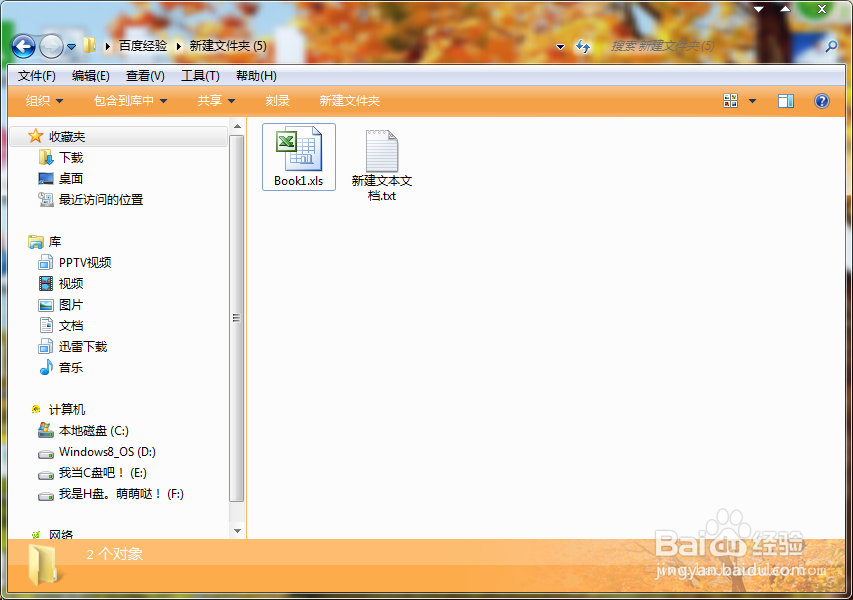
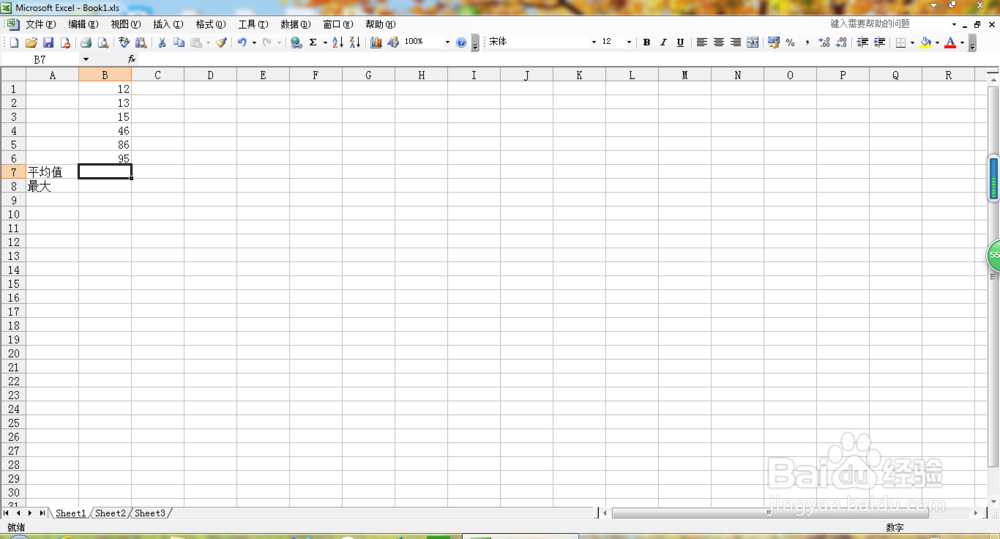
2、打开后看到,如图界面,单击图示位置,打开函数功能。
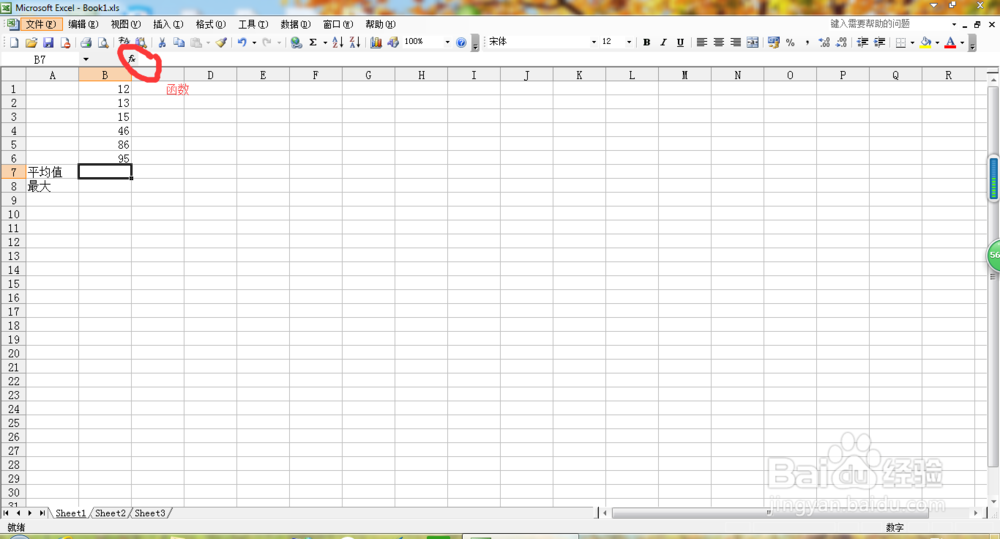
3、在函数功能中选择ave函数功能,然后点击确认,如图。
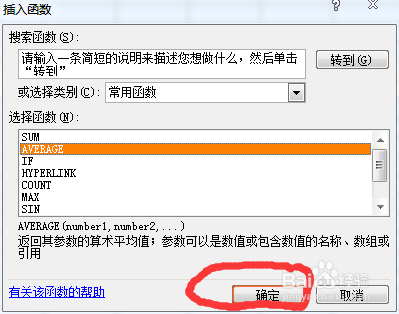
4、将鼠标移动到要处理的数据处,按住鼠标左键选择要处理的数据,选中后数据周围会出现虚线,如图。
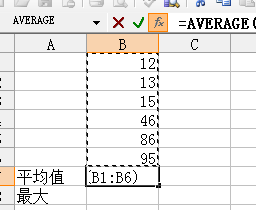
5、单击确认,确认后就会在对应表格内输出选择数据的平均值。


1、先打开要处理的报表文件,再选择函数功能(参见前一部分的一、二两步骤。在函数功能中选择max(min)函数,如图。
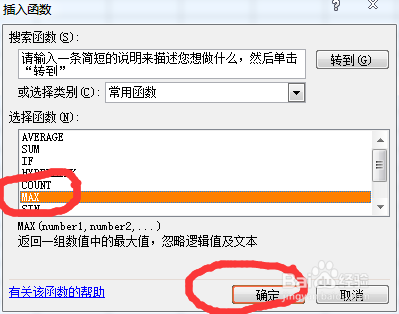
2、选中函数后单击确认,出现如图界面。
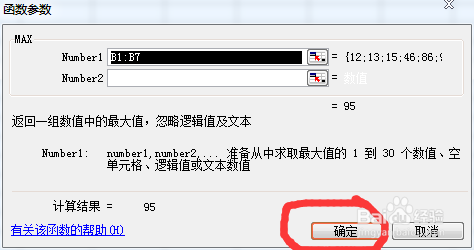
3、按住鼠标右键选择要处理的数据,选中后单击确认。
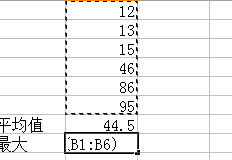
4、确认后在相应位置就会出现处理数据的最大(最小)值,如图。
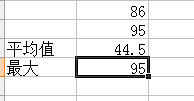
声明:本网站引用、摘录或转载内容仅供网站访问者交流或参考,不代表本站立场,如存在版权或非法内容,请联系站长删除,联系邮箱:site.kefu@qq.com。
阅读量:42
阅读量:52
阅读量:41
阅读量:125
阅读量:47